台式机能不能加固态硬盘
台式机能不能安装固态硬盘

台式机能不能安装固态硬盘台式机是否能安装固态硬盘说明一:可以,只要电脑满足如下条件:具备sata接口,这种接口从十年前开始普及,只要不是太古董的电脑都有。
有额外的供电接口以及供电功率,固态硬盘耗电不高,几瓦的水平,接口的话如果没有现成的也可以使用转接头转一个4pin 的来供电。
使用win7以后的操作系统并打开ahci模式,虽然xp和vista 也能打开ahci模式,但对于固态硬盘稳定工作的trim指令和高级电源管理等功能不支持或者支持的不够好,会极大的影响固态硬盘的速度和寿命。
台式机是否能安装固态硬盘说明二:1)装上ssd:把ssd接到主板上,最好接到sata3接口2)把系统装到ssd:安装系统方法与机械硬盘一样3)设置从ssd启动:开机按del或f2,进入bios设置ssd 为第一启动盘。
(不同电脑进入bios方法不一样,留意开机画面显示什么提示。
)注意:一定要格式化原来的硬盘才能启动。
台式机是否能安装固态硬盘说明三:1、ssd硬盘兼容性没有问题的,只要接口合适就行。
没看到你主板,08年以后的电脑都支持sata2,这个硬盘是sata3的,向下兼容。
2、ssd硬盘比机械硬盘会快一些的。
如果玩游戏就安装游戏,这时读取游戏的时间快,如果要整机快就安装系统,这样开机速度和整机运行速度快。
3、如果要整机快就重装系统,系统安装在ssd硬盘上。
4、金胜维sataiii固态硬盘c3000.6 259元相关阅读:固态硬盘发展历程1956年,ibm公司发明了世界上第一块硬盘。
英特尔固态硬盘1968年,ibm重新提出“温彻斯特”(winchester)技术的可行性,奠定了硬盘发展方向。
1970年,storagetek公司(sun storagetek)开发了第一个固态硬盘驱动器。
1989年,世界上第一款固态硬盘出现。
2006年3月,三星率先发布一款32gb容量的固态硬盘笔记本电脑,2007年1月,sandisk公司发布了1.8寸32gb固态硬盘产品,3月又发布了2.5寸32gb型号。
台式电脑加装固态硬盘教程
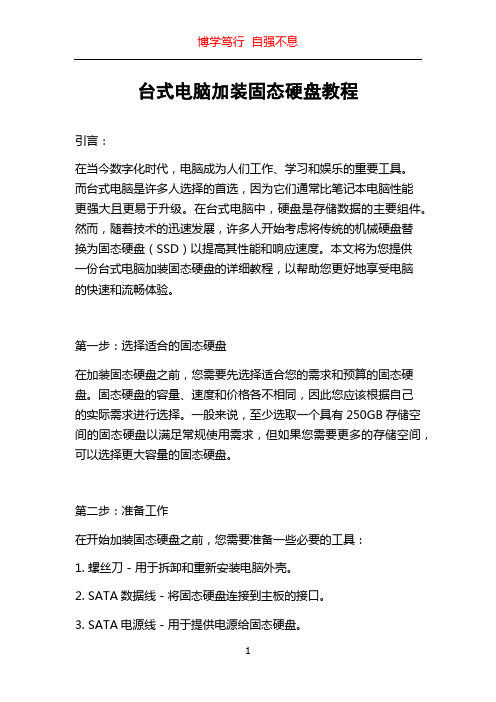
台式电脑加装固态硬盘教程引言:在当今数字化时代,电脑成为人们工作、学习和娱乐的重要工具。
而台式电脑是许多人选择的首选,因为它们通常比笔记本电脑性能更强大且更易于升级。
在台式电脑中,硬盘是存储数据的主要组件。
然而,随着技术的迅速发展,许多人开始考虑将传统的机械硬盘替换为固态硬盘(SSD)以提高其性能和响应速度。
本文将为您提供一份台式电脑加装固态硬盘的详细教程,以帮助您更好地享受电脑的快速和流畅体验。
第一步:选择适合的固态硬盘在加装固态硬盘之前,您需要先选择适合您的需求和预算的固态硬盘。
固态硬盘的容量、速度和价格各不相同,因此您应该根据自己的实际需求进行选择。
一般来说,至少选取一个具有250GB存储空间的固态硬盘以满足常规使用需求,但如果您需要更多的存储空间,可以选择更大容量的固态硬盘。
第二步:准备工作在开始加装固态硬盘之前,您需要准备一些必要的工具:1. 螺丝刀 - 用于拆卸和重新安装电脑外壳。
2. SATA数据线 - 将固态硬盘连接到主板的接口。
3. SATA电源线 - 用于提供电源给固态硬盘。
4. 固态硬盘安装架 - 如果您的电脑不带有固态硬盘安装位,您可能需要购买一个安装架用于固定硬盘。
第三步:拆卸电脑外壳在打开电脑外壳之前,请确保电源已经断开,并且您对电脑硬件的操作有一定的了解和经验。
接下来,按照以下步骤拆卸电脑外壳:1. 使用螺丝刀将电脑外壳上的螺丝拧松并取下。
2. 轻轻地将外壳向后拉,并确保不会损坏任何连接线。
3. 将电脑外壳完全取下,使内部硬件完全暴露。
第四步:安装固态硬盘在成功拆卸电脑外壳后,您可以开始安装固态硬盘了。
下面是一些具体步骤:1. 找到空闲的硬盘槽位或固态硬盘安装架。
如果您的电脑没有专门的固态硬盘安装位,您可以使用一个安装架将固态硬盘固定在合适的位置上。
2. 将固态硬盘插入硬盘槽位或安装架上,并使用螺丝将其牢固固定。
3. 连接SATA数据线到固态硬盘的SATA接口上,并连接另一端到主板上的SATA接口。
【最新】台式机加装固态硬盘

【最新】台式机加装固态硬盘现在都流行加装SSD,其实我们自己就可以简单的安装固态硬盘,这样可以节省很多安装费,下面就图文并茂的介绍怎么安装固态硬盘。
固态硬盘的安装教程分为普通台式电脑的固态硬盘安装和笔记本电脑的固态硬盘安装,下面分别介绍普通2.5寸ssd和mSATA接口的ssd安装:台式电脑固态硬盘安装教程:第一步:台式机固态硬盘的安装方法和机械硬盘一样,也是分为供电口和数据口,如果是笔记本拓展可以放在光驱位上如果是机械硬盘替换可以直接接口对应替换,台式机相比较就更简单了,直接把原有的接口替换就好了,这里记住一般固态硬盘都支持SATA3以上接口,这样才能提高硬盘的实际性能。
1、在机箱内找出安装SSD的线材,首先是SSD的电源输入接口,这个是由电脑的电源引出的线材。
P4字样并没有特别的含义,只是标注这是电源提供的第四个此类接口。
形状是扁嘴形,如图1所示:2、接着是SSD硬盘的数据输入输出接口,SATA线,宽度比硬盘电源线要短很多,比较小同样是扁口,如图2所示:3、安装一块金士顿SSD,型号SSDNoB/S,如图3所示:4、线材对准SSD尾部相应的接口,基本上很难搞错,因为接口都是专用的,弄错了是插不进去的,如图4所示:5、将电源和数据线接驳在对应的SSD接口位置上后,安装就基本算完成了。
如图5所示:第二步:1、放进机箱,把侧板盖上,就算完成了,最后我们要安装操作系统。
安装之前先开机根据屏幕提示按键盘上相应的键进入到BIOS界面,如图7所示:2、选择图上这项,设备启动设定,如图8所示:3、再点第一项,进入下面的界面,如图9所示:开启硬盘AHCI模式大家要记住,安装完固态硬盘后记得在bios里开启AHCI,具体操作方法就是进系统的时候点击del键,进入bios中找到高级模式,在硬盘模式里找到AHCI模式选中,按F10保存重启。
如何4K对齐其实大家不用了解什么叫4K对齐,小编这里告诉大家就是跟传统的机械硬盘多一个步骤,如果对齐了,使用速度会有明显的提高,那么如何对其呢,如果重新安装系统的话直接用系统盘在固态硬盘上重新格式化一下就好了,如果使用pe等工具安装,可以用硬盘工具在4 096的节点上格式化,然后用4K软件查看是否对其。
台式机加固态硬盘教程

台式机加固态硬盘教程台式机加固态硬盘教程固态硬盘(Solid State Drive,SSD)相比传统机械硬盘具有更高的速度和可靠性,是台式机升级的一种常见选择。
下面将为大家介绍台式机加固态硬盘的步骤和注意事项。
步骤一:备份数据在对台式机进行硬件升级之前,首先应该备份重要数据。
由于安装固态硬盘需要重新安装操作系统,原有硬盘上的数据将会被清除,因此提前备份数据可以避免数据丢失。
步骤二:选择合适的固态硬盘市面上有各种不同容量和速度的固态硬盘可供选择,根据自己的需求和预算进行选择。
建议选择容量大一些的固态硬盘,以容纳更多的数据。
步骤三:准备工具和材料安装固态硬盘需要一些工具和材料,准备好这些能够帮助您更好地完成升级。
- 固态硬盘- 固态硬盘安装支架(若该台式机没有固态硬盘插槽)- 螺丝刀- 数据线- 电源线- 热熔胶或固定螺丝步骤四:关机和断电在操作前,确保台式机已完全关机并拔掉电源线,以防止发生电击或硬件损坏。
步骤五:找到硬盘插槽和数据线接口打开台式机机箱,找到原有硬盘插槽。
如果该插槽无法适配固态硬盘,您需要安装固态硬盘支架,并将其安装在合适的位置。
步骤六:安装固态硬盘1. 将固态硬盘插入硬盘插槽或固态硬盘支架;2. 使用螺丝刀固定固态硬盘并保持稳定;3. 连接数据线和电源线至固态硬盘相应接口。
步骤七:整理线缆和关闭机箱将数据线和电源线整理好,避免牵扯到风扇或其他机械部件。
然后,将机箱盖放回原位并用螺丝固定,确保机箱的关闭和固定。
步骤八:开机和安装操作系统将电源线重新插入,启动台式机。
您需要按照所选硬件的说明,进入BIOS设置,并将固态硬盘设置为启动盘。
接下来,安装操作系统并按照提示完成安装。
之后,您可以将备份的数据恢复到新的固态硬盘中。
注意事项:1. 在进行台式机升级操作时,小心处理硬件以避免损坏;2. 阅读固态硬盘和其他硬件的说明书,并按照说明进行正确的安装;3. 固态硬盘的寿命有限,避免频繁大量写入数据以延长使用寿命;4. 使用合适的工具进行装卸与固定,确保硬件的稳定和安全。
[固态硬盘安装到台式机]台式机如何安装固态硬盘好
![[固态硬盘安装到台式机]台式机如何安装固态硬盘好](https://img.taocdn.com/s3/m/4f97ac05d0d233d4b14e6995.png)
[固态硬盘安装到台式机]台式机如何安装固态硬盘好台式机安装固态硬盘方法一:1、硬盘安装:将硬盘固定到主机箱的硬盘槽内,接上电源线和sata数据线。
2、开机进入系统:系统自动安装硬盘驱动。
3、进入“控制面板”内的“管理工具”,打开“计算机管理”;4、在左侧找到“磁盘管理”打开;5、在右侧找到新安装的硬盘,这时新硬盘应该是没有分区的硬盘;6、对硬盘进入分区格式化:由于新硬盘不用安装系统,可不用建立活动分区,直接建立扩展分区,然后按需要建立逻辑分区。
台式机安装固态硬盘方法二:固态硬盘可以安装在台式机上。
1、固态硬盘多数是2.5寸的sata接口,这个接口和台式机的接口尺寸是完全一样的,完全兼容,直接插在台式机的接口上即可。
2、如果不经常移动台式机,其实不固定也可以,直接平放在机箱里即可。
如果经常动机箱,那就买一个转换架,把2.5转成3.5。
3、一些专用接口的固态硬盘,比如msata和m.2接口的固态盘,要在台式机上用,也可以用的,需要买这些接口转sata的转换卡。
台式机安装固态硬盘方法三:安装和机械硬盘一样有可能还要用一个固态硬盘架直接把系统做到固态硬盘上就可以最好用win7的安装盘不要分区直接装要是想分区就用系统安装盘分区在那分区可以自动磁盘对齐能让固态硬盘速度更快再给固态硬盘做系统的时候要把机械硬盘拔出尽量不要用ghost的也别装xp系统你说的移动硬盘是指你主机上的500g机械硬盘吗相关阅读:固态硬盘简介固态硬盘(solid state drives),简称固盘,固态硬盘(solid state drive)用固态电子存储芯片阵列而制成的硬盘,由控制单元和存储单元(flash芯片、dram芯片)组成。
固态硬盘在接口的规范和定义、功能及使用方法上与普通硬盘的完全相同,在产品外形和尺寸上也完全与普通硬盘一致。
被广泛应用于军事、车载、工控、视频监控、网络监控、网络终端、电力、医疗、航空、导航设备等领域。
其芯片的工作温度范围很宽,商规产品(0~70℃)工规产品(-40~85℃)。
台式机装固态硬盘教程
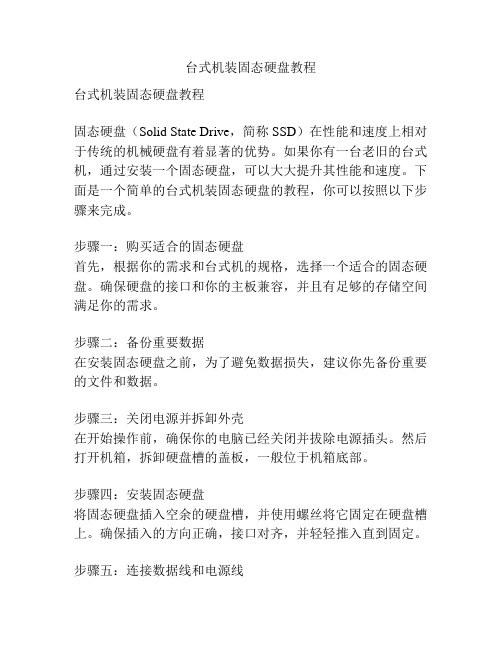
台式机装固态硬盘教程台式机装固态硬盘教程固态硬盘(Solid State Drive,简称SSD)在性能和速度上相对于传统的机械硬盘有着显著的优势。
如果你有一台老旧的台式机,通过安装一个固态硬盘,可以大大提升其性能和速度。
下面是一个简单的台式机装固态硬盘的教程,你可以按照以下步骤来完成。
步骤一:购买适合的固态硬盘首先,根据你的需求和台式机的规格,选择一个适合的固态硬盘。
确保硬盘的接口和你的主板兼容,并且有足够的存储空间满足你的需求。
步骤二:备份重要数据在安装固态硬盘之前,为了避免数据损失,建议你先备份重要的文件和数据。
步骤三:关闭电源并拆卸外壳在开始操作前,确保你的电脑已经关闭并拔除电源插头。
然后打开机箱,拆卸硬盘槽的盖板,一般位于机箱底部。
步骤四:安装固态硬盘将固态硬盘插入空余的硬盘槽,并使用螺丝将它固定在硬盘槽上。
确保插入的方向正确,接口对齐,并轻轻推入直到固定。
步骤五:连接数据线和电源线根据固态硬盘的接口类型,连接一根适合的数据线和电源线。
数据线插入固态硬盘的接口上,电源线连接到硬盘槽的电源接口上。
步骤六:重装操作系统(可选)如果你希望在固态硬盘上安装操作系统,你可以选择重装操作系统。
通过安装媒体(如Windows安装光盘或安装U盘),重新启动台式机,并按照屏幕提示进行操作系统安装。
步骤七:启动并测试完成以上步骤后,重新连接电源并启动你的台式机。
如果一切正常,固态硬盘应该被成功识别,你可以从中启动你的操作系统。
此时,你应该能够感受到台式机的运行速度和响应速度的明显提升。
注意事项:1. 在安装固态硬盘之前,确保你已经备份了重要的文件和数据。
2. 在操作过程中,务必小心操作,防止对硬件造成损坏。
3. 如果你对硬件操作不太熟悉,建议你请一个专业人员来帮助你安装固态硬盘。
希望以上的教程能够对你有所帮助,祝你成功完成台式机固态硬盘的安装!。
固态硬盘笔记本和台式机通用吗
固态硬盘笔记本和台式机通用吗固态硬盘(Solid State Drive,SSD)近年来在计算机领域的普及程度越来越高。
相对于传统的机械硬盘(Hard Disk Drive,HDD),固态硬盘具有更快的读写速度、更低的能耗以及更高的可靠性。
因此,许多用户开始关注一个问题:固态硬盘能否在笔记本电脑和台式机两种计算机设备上通用?笔记本电脑和台式机的硬盘接口通常是不同的。
笔记本电脑通常采用2.5英寸的硬盘,接口为SATA接口;而台式机通常采用3.5英寸的硬盘,接口也是SATA接口。
因此,在硬盘尺寸和接口方面,固态硬盘是可以在笔记本电脑和台式机上通用的。
不论是将固态硬盘用于笔记本电脑还是台式机,用户只需要选购符合尺寸和接口要求的固态硬盘,并进行正确的安装即可。
然而,在实际应用中,还需要考虑到一些其他因素。
首先,不同品牌和型号的笔记本电脑和台式机可能对硬件有各自的兼容性要求。
用户在购买固态硬盘时需要注意查阅设备的硬件规格要求,确保所选固态硬盘与设备兼容。
其次,使用固态硬盘可能需要进行操作系统的重新安装和软件的重新配置。
对于使用固态硬盘的台式机来说,重新安装和配置操作系统可能相对容易,用户可以直接从原来的硬盘上复制数据到新的固态硬盘上,并进行系统和软件的安装和配置。
然而,对于笔记本电脑来说,重新安装操作系统可能需要用户备份和恢复大量的个人数据,因此操作相对较为复杂。
建议用户在安装固态硬盘前提前备份个人数据,并准备相关的安装介质和驱动程序。
此外,固态硬盘的价格相对高于传统的机械硬盘。
虽然随着技术的进步,固态硬盘的价格在逐渐下降,但仍然比传统硬盘昂贵。
用户在选择是否将固态硬盘应用于笔记本电脑或台式机时,需要权衡价格和性能的因素。
如果用户对计算机的读写速度和能耗有较高要求,且愿意为此支付更高的价格,那么固态硬盘是一个不错的选择。
最后,需要注意的是,固态硬盘的使用寿命可能受到限制。
虽然现代固态硬盘的寿命已经有了显著的提升,但是与传统的机械硬盘相比仍然存在一定的差距。
台式机能用固态硬盘吗
台式机能用固态硬盘吗硬盘是电脑主要的存储媒介之一,由一个或者多个铝制或者玻璃制的碟片组成。
碟片外覆盖有铁磁性材料。
下面是店铺带来的关于台式机能装固态硬盘吗的内容,欢迎阅读!台式机能装固态硬盘吗?固态硬盘可以安装在台式机上。
1、固态硬盘多数是2.5寸的sata接口,这个接口和台式机的接口尺寸是完全一样的,完全兼容,直接插在台式机的接口上即可。
2、如果不经常移动台式机,其实不固定也可以,直接平放在机箱里即可。
如果经常动机箱,那就买一个转换架,把2.5转成3.5。
3、一些专用接口的固态硬盘,比如msata和m.2接口的固态盘,要在台式机上用,也可以用的,需要买这些接口转sata的转换卡。
固态硬盘怎么装:第一步,准备安装工具,台式电脑要比笔记本需要的多一些,包括:一根SATA转USB转接线、一根SATA数据线、一个硬盘支架及镙丝,一个十字改锥。
第二步,需要安装一下随机提供的系统迁移软件,这个步骤和笔记本的安装是一样的,这个软件可以轻松将现有的系统和数据完美迁移到你的新SSD硬盘中,避免了重装系统的烦恼。
第三步,就更简单了,只需使用SATA转USB连接器连接到台式机电脑就可以了。
第四步,就是系统、数据的迁移了,使用数据迁移软件这一步也非常简单,具体步骤启动迁移软件,按照说明,选择好分区,点击开始就开始迁移工作了,将操作系统和个人数据非常简单的复制到新SSD中。
第五步,往机箱中安装SSD前的准备,只有3.5英寸机械硬盘驱动器槽的用户,需要使用支架,将SSD固定在支架上,只要放好位置,用改锥拧紧镙丝就可以了,当然,也有用户不需要使用支架。
第六步,就是安装SSD了,先把原有的机械硬盘卸下来,将安装好的支架直接装到原机械硬盘的位置。
如果选择同时安装两个驱动器,请将SSD连接到端口0,将原有驱动器连接到端口1就可以了。
第七步,使用SATA数据线,将SSD装入电脑。
相关阅读推荐:希捷(Seagate)希捷公司成立于1980年,现为全球第1大的硬盘、磁盘和读写磁头制造商,希捷在设计、制造和销售硬盘领域居全球领先地位,提供用于企业、台式电脑、移动设备和消费电子的产品。
台式电脑换固态硬盘教程
台式电脑换固态硬盘教程在这篇教程中,我们将为您提供如何将台式电脑的传统机械硬盘更换为固态硬盘的详细步骤。
固态硬盘(Solid State Drive,简称SSD)已经越来越受欢迎,因为它们具有更快的读写速度和更高的性能。
让我们开始安装过程吧。
步骤1:准备工作在开始操作之前,确保您具备以下材料和工具:- 一个固态硬盘(SSD)- 一个可以连接SSD的SATA数据线和电源线- 一个螺丝刀- 一个台式电脑步骤2:备份数据由于我们将更换电脑的硬盘,首先需要备份您的数据,以防止丢失。
您可以使用外部硬盘、云存储或其他存储介质来备份数据。
步骤3:关闭台式电脑确保在操作之前关闭台式电脑并拔掉电源插头。
这是为了防止在更换硬盘时发生电击。
步骤4:打开机箱使用螺丝刀或其他合适的工具打开您的台式电脑机箱。
注意不同的机箱可能有不同的打开方式,您可以参考您的机箱说明书或向厂商咨询。
步骤5:找到传统机械硬盘一旦机箱打开,您将看到已安装在机箱内部的传统机械硬盘。
通常它们连接在主板上的SATA接口上。
请注意传统机械硬盘的位置,因为您将需要取出它。
步骤6:取出传统机械硬盘需要小心处理硬盘以防止损坏。
首先,断开硬盘上的SATA数据线和电源线。
然后找到固定硬盘的螺钉,将其解开。
这是固定硬盘的主要螺钉,取下它后,你就可以取出硬盘了。
步骤7:安装固态硬盘将固态硬盘放置在您刚刚取出传统机械硬盘的位置上。
确保SSD和机箱的SATA接口对齐。
然后,使用刚才取下的螺钉将固态硬盘固定在机箱中。
步骤8:连接SATA数据线和电源线将SSD上的SATA数据线连接到主板上的相应SATA接口上。
然后,将SSD上的电源线连接到电源供应器上相应的电源线上。
确保连接牢固。
步骤9:关闭机箱确认所有连接都已完成后,关闭机箱并将螺丝拧紧。
确保机箱牢固地封闭。
步骤10:开启台式电脑一旦所有步骤完成,重新连接电脑的电源,并开启台式电脑。
您应该能看到台式电脑开机,并正常启动操作系统。
台式机如何安装ssd
台式机如何安装ssd觉得台式机ssd不够用,想多加一个,该怎么办呢?下面由小编给你做出详细的台式机安装ssd方法介绍!希望对你有帮助!台式机安装ssd方法一:简单ssd硬盘都串口跟主流普通硬盘线直接接行系统面用Win7固态硬盘支持更双硬盘看要ssd做系统盘数据盘做数据盘顺利接线直接能用做系统盘要普通硬盘系统删除ssd重新安装系统台式机安装ssd方法二:1、固态硬盘多数是2.5寸的sata接口,这个接口和台式机的接口尺寸是完全一样的,完全兼容,直接插在台式机的接口上即可。
2、如果不经常移动台式机,其实不固定也可以,直接平放在机箱里即可。
如果经常动机箱,那就买一个转换架,把2.5转成3.5。
3、一些专用接口的固态硬盘,比如msata和m.2接口的固态盘,要在台式机上用,也可以用的,需要买这些接口转sata的转换卡。
台式机安装ssd方法三:1)装上SSD:把SSD接到主板上,最好接到SATA3接口2)把系统装到SSD:安装系统方法与机械硬盘一样3)设置从SSD启动:开机按Del或F2,进入BIOS设置SSD 为第一启动盘。
(不同电脑进入BIOS方法不一样,留意开机画面显示什么提示。
)注意:一定要格式化原来的硬盘才能启动。
固态硬盘(Solid State Drives),简称固盘,固态硬盘(Solid State Drive)用固态电子存储芯片阵列而制成的硬盘,由控制单元和存储单元(FLASH芯片、DRAM芯片)组成。
其特别之处在于没有机械结构,利用传统的NAND Flash特性,以区块写入和抹除的方式作读写的功能,因此在读写的效率上,非常依赖读写技术上的设计,与目前的传统硬盘相较,具有低耗电、耐震、稳定性高、耐低温等优点。
相关阅读:ssd简介固态硬盘(Solid State Drives),简称固盘,固态硬盘(Solid State Drive)用固态电子存储芯片阵列而制成的硬盘,由控制单元和存储单元(FLASH芯片、DRAM芯片)组成。
- 1、下载文档前请自行甄别文档内容的完整性,平台不提供额外的编辑、内容补充、找答案等附加服务。
- 2、"仅部分预览"的文档,不可在线预览部分如存在完整性等问题,可反馈申请退款(可完整预览的文档不适用该条件!)。
- 3、如文档侵犯您的权益,请联系客服反馈,我们会尽快为您处理(人工客服工作时间:9:00-18:30)。
台式机能不能加固态硬盘
台式机加固态硬盘方法一:
ssd固态硬盘使用的数据线接口同机械的sata接口一样。
需要将sata的数据线接到主板上。
安装步骤:
1、安装前,有专用的ssd硬盘卡托。
将ssd硬盘固定到机箱卡托上。
2、将sata接口数据线与主板相连,
3、接上硬盘电源,开机测试能否自检到新装的ssd盘。
台式机加固态硬盘方法二:
1、固态硬盘多数是2.5寸的sata接口,这个接口和台式机的接口尺寸是完全一样的,完全兼容,直接插在台式机的接口上即可。
2、如果不经常移动台式机,其实不固定也可以,直接平放在机箱里即可。
如果经常动机箱,那就买一个转换架,把2.5转成3.5。
3、一些专用接口的固态硬盘,比如msata和m.2接口的固态盘,要在台式机上用,也可以用的,需要买这些接口转sata的转换卡。
台式机加固态硬盘方法三:
1、硬盘安装:将硬盘固定到主机箱的硬盘槽内,接上电源线
和sata数据线。
2、开机进入系统:系统自动安装硬盘驱动。
3、进入“控制面板”内的“管理工具”,打开“计算机管理”;
4、在左侧找到“磁盘管理”打开;
5、在右侧找到新安装的硬盘,这时新硬盘应该是没有分区的硬盘;
6、对硬盘进入分区格式化:由于新硬盘不用安装系统,可不用建立活动分区,直接建立扩展分区,然后按需要建立逻辑分区。
相关阅读:
固态硬盘简介
固态硬盘(solid state drives),简称固盘,固态硬盘(solid state drive)用固态电子存储芯片阵列而制成的硬盘,由控制单元和存储单元(flash芯片、dram芯片)组成。
固态硬盘在接口的规范和定义、功能及使用方法上与普通硬盘的完全相同,在产品外形和尺寸上也完全与普通硬盘一致。
被广泛应用于军事、车载、工控、视频监控、网络监控、网络终端、电力、医疗、航空、导航设备等领域。
其芯片的工作温度范围很宽,商规产品(0~70℃)工规产品(-40~85℃)。
虽然成本较高,但也正在逐渐普及到diy市场。
由于固态硬盘技术与传统硬盘技术不同,所以产生了不少新兴的存储器厂商。
厂商只需购买nand存储器,再配合适当的控制芯片,就可以制造固态硬盘了。
新一代的固态硬盘普遍采用sata-2接口、sata-3接口、sas接口、msata接口、pci-e接口、ngff接口、cfast接
口和sff-8639接口
看了“台式机能不能加固态硬盘”文章的。
